Питање
Проблем: Како да поправите мени Старт који не реагује на Виндовс 10?
Приметио сам да се овај проблем понавља с времена на време. Када покренем Виндовс и кликнем на дугме Старт, не реагује. Не појављује се старт мени, нити један акциони центар не одговара. У неким случајевима поново постаје активан, у другим случајевима морам поново да покренем уређај. Знате ли како да то поправите?
Решен одговор
Старт менипитање на Виндовс 10 може се појавити за све кориснике без обзира да ли су инсталирали ажурирање Анниверсари или Цреаторс. У ствари, посматрајући пријављене проблеме, корисници би се могли сусрести са њима чак и након инсталирања једног одређеног ажурирања. Штавише, неколико фактора може довести до тога да мени Старт не реагује чак и због временских грешака у Управљачу задатака или оштећених датотека присутних у систему. У том случају, Провера системских датотека их може пронаћи, али неће успети да их уклони. Ако наиђете на исто, скенирајте свој уређај помоћу
РеимагеМац машина за прање веша Кс9. Овде испод ћете пронаћи неке опције које вам могу помоћи да решите проблем у зависности од узрока.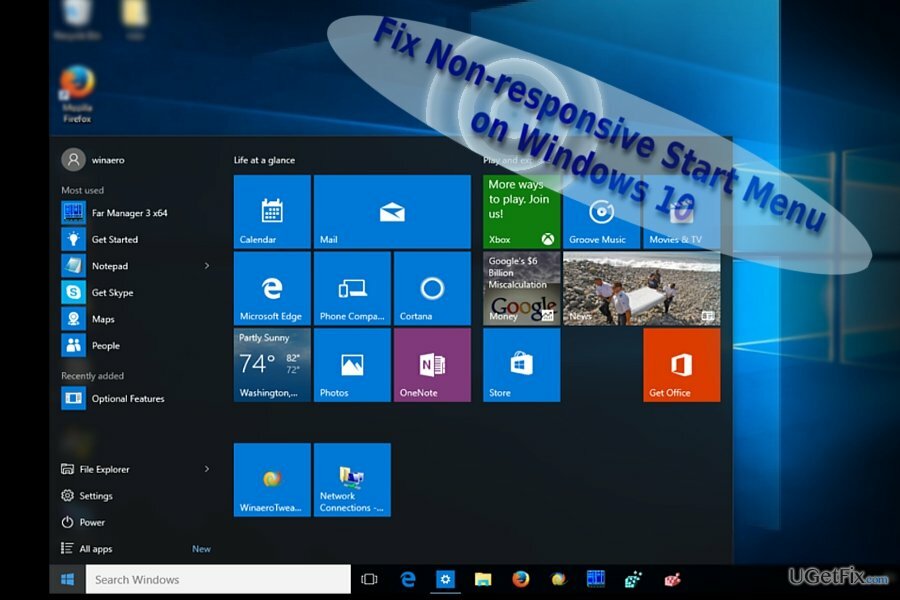
Опција 1. Решите проблем помоћу ПоверСхелл-а
Да бисте поправили оштећени систем, морате купити лиценцирану верзију Реимаге Реимаге.
1. Покрените га или десним кликом на дугме Старт (функција десног клика би и даље требало да функционише) и откуцајте поверсхелл.
2. Када се програм учита, унесите Гет-АппКСПацкаге -АллУсерс | Фореацх {Адд-АппкПацкаге -ДисаблеДевелопментМоде -Регистер “$($_.ИнсталлЛоцатион)\АппКСМанифест.кмл”} и кликните на Ентер.
3. Сачекајте док се процес не заврши и поново покрените рачунар.
Опција 2. Користите уређивач регистра
Да бисте поправили оштећени систем, морате купити лиценцирану верзију Реимаге Реимаге.
Заслуге за развој ове методе припадају Мицрософт специјалисти Капилу Арији.
- Притисните дугме Виндовс + Р и откуцајте регедит. Кликните Ентер.
- Пронађите следећи кључ:
ХКЕИ_ЦУРРЕНТ_УСЕР\Софтваре\Мицрософт\Виндовс\ЦуррентВерсион\Екплорер\Адванцед - Белешка. Можете користити Наћи следећи функцију тако што ћете изабрати одељак Уреди да бисте брже пронашли локацију.
- У дијалогу унесите ХКЕИ, и бићете преусмерени на фасциклу.
- Када дођете до крајње тачке назначеног кључа, пронађите ЕнаблеКСАМЛСтартМену улазак.
- Кликните десним тастером миша на њега и изаберите Ново –> ДВОРД вредност.
- Када се креира нова вредност, промените подразумевану вредност у 0. Ако је већ подешен на овај број, немојте примењивати никакве промене. Ако сте га изменили, кликните У реду.
- По изласку из Регистри Едитора, од вас ће се тражити да поново покренете уређај.
- Након поновног покретања, више нећете осећати непријатности.
Опција 3. Креирајте новог корисника
Да бисте поправили оштећени систем, морате купити лиценцирану верзију Реимаге Реимаге.
- За неке кориснике, креирање корисничког имена може решити проблем.
- Да бисте то урадили, поново користите Повер Схелл.
- Прво покрените Таск Манагер и изаберите Покрените нови задатак у горњем левом углу.
- Означите поље са Креирајте овај задатак са административним привилегијама.
- Када се ПоверСхелл покрене, откуцајте нет корисничко име /адд. Пратите упутства.
- Пријавите се на свој нови налог.
Опција 4. Поправите оштећене датотеке
Да бисте поправили оштећени систем, морате купити лиценцирану верзију Реимаге Реимаге.
- Ако сте покренули Проверу системских датотека и он је пронашао оштећене датотеке које није могао да поправи, покрените Поверсхелл опет.
- Тип ДИСМ /Онлине /Цлеануп-Имаге /РестореХеалтх и кликните на Ентер. Ова команда поново инсталира оштећене датотеке са новим преузетим са Мицрософт-а.
Аутоматски поправите своје грешке
тим угетфик.цом покушава да да све од себе да помогне корисницима да пронађу најбоља решења за отклањање својих грешака. Ако не желите да се борите са техникама ручне поправке, користите аутоматски софтвер. Сви препоручени производи су тестирани и одобрени од стране наших професионалаца. Алатке које можете да користите да поправите грешку су наведене у наставку:
Понуда
урадите то сада!
Преузмите поправкуСрећа
Гаранција
урадите то сада!
Преузмите поправкуСрећа
Гаранција
Ако нисте успели да исправите грешку користећи Реимаге, обратите се нашем тиму за подршку за помоћ. Молимо вас да нам кажете све детаље за које мислите да бисмо требали да знамо о вашем проблему.
Овај патентирани процес поправке користи базу података од 25 милиона компоненти које могу заменити било коју оштећену или недостајућу датотеку на рачунару корисника.
Да бисте поправили оштећени систем, морате купити лиценцирану верзију Реимаге алат за уклањање злонамерног софтвера.

Спречите да вас веб-сајтови, ИСП и друге стране прате
Да бисте остали потпуно анонимни и спречили ИСП и владе од шпијунирања на теби, требало би да запослиш Приватни приступ интернету ВПН. Омогућиће вам да се повежете на интернет док сте потпуно анонимни тако што ћете шифровати све информације, спречити трагаче, рекламе, као и злонамерни садржај. Оно што је најважније, зауставићете незаконите надзорне активности које НСА и друге владине институције обављају иза ваших леђа.
Брзо вратите изгубљене датотеке
Непредвиђене околности могу се десити у било ком тренутку током коришћења рачунара: може се искључити због нестанка струје, а Плави екран смрти (БСоД) може да се појави, или насумична ажурирања Виндовс-а могу да се деси на машини када сте отишли на неколико минута. Као резултат тога, ваш школски рад, важни документи и други подаци могу бити изгубљени. До опоравити се изгубљене датотеке, можете користити Дата Рецовери Про – претражује копије датотека које су још увек доступне на вашем чврстом диску и брзо их преузима.